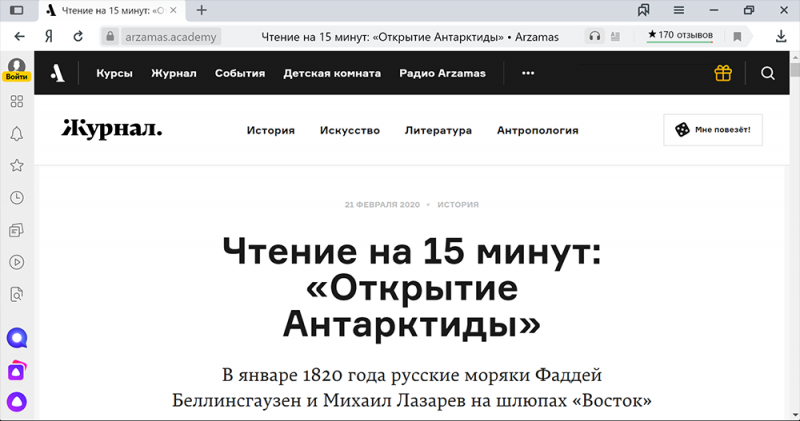В операционной системе Windows существует огромное количество различных ошибок, которые условно можно разделить на две категории: 1-ые – это проблемы, характеризующиеся наличием универсальных решений и имеющие стандартные признаки/причины их возникновения, 2-ые – это проблемы, характеризующиеся отсутствием универсальных решений или если быть точнее, то отсутствием результата от их применения. И именно ко второй категории относится ошибка с названием события «CLR20r3», которая достаточно часто проявляет себя при запуске программного обеспечения на компьютерах с операционной системой Windows. В чём причина её возникновения? Есть ли действенные способы её решения? На ответах на эти и другие вопросы и следует остановиться подробнее далее.
Устранение ошибки CLR20r3 в Windows.
Причины возникновения
К сожалению, суть (сложность) рассматриваемой ситуации в том, что несмотря на кажущуюся очевидность, первопричина проблемы может носить непредвиденный характер, что достаточно часто приводит к отсутствию результатов стандартного пула рекомендаций. В большинстве своём, как уже было сказано выше, «CLR20r3» появляется в момент запуска или функционирования какого-либо приложения или игры, установленных на компьютер с Windows 7 на борту. Связано её появление с некорректной работой системного компонента под названием «NET Framework», что может характеризоваться как фактическое отсутствие ПО или его повреждение. И в этом и кроется вся «соль», так как для того, чтобы докопаться до истины, может быть недостаточно просто переустановить данный компонент, но попробовать стоит. А это и подводит к поиску возможных решений.
Решения
Итак, несмотря на упомянутую принадлежность рассматриваемой ошибки ко второй категории (по личной классификации автора статьи), следует попробовать применить стандартные рекомендации, которые в некоторых случаях всё же позволяют вернуть работоспособность проблемного программного обеспечения. Рекомендации стандартны не только для ошибки «CLR20r3», но и для большинства других проблем, распространённых в операционной системе Windows, а именно:
Восстановление (проверка) целостности системных файлов
Следует взять за привычку время от времени тратить несколько минут на проверку операционной системы на целостность важных для её функционирования компонентов. Для этого достаточно сделать следующее:
- Нажмите на сочетание клавиш «WIN+S» и в строку поиска введите «cmd.exe».
- Кликните правой кнопкой мышки по найденному варианту и выберите «Запустить от имени администратора».
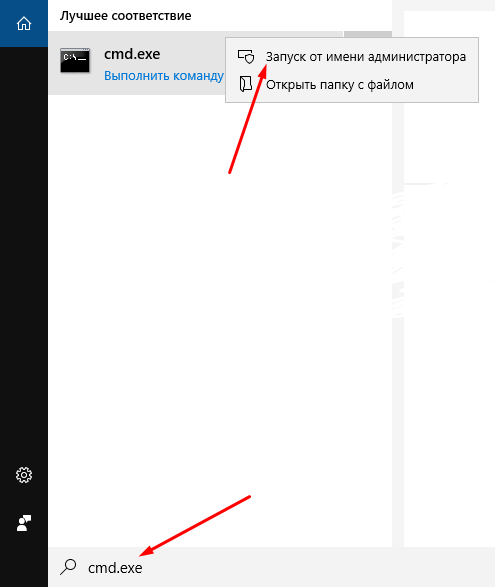
- В открывшуюся консоль командной строки введите и выполните (нажав Enter) команду «sfc/scannow».
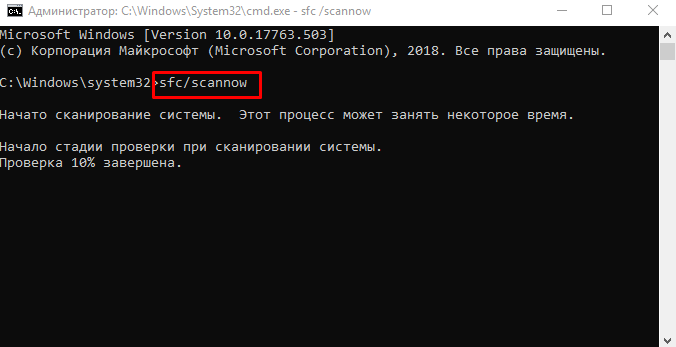
- Начнётся сканирование Windows, которое можно продлиться и несколько минут, и несколько десятков минут, в течение которых прерывать работу утилиты не стоит.
По завершению сканирования и исправления существующих «системных пробелов» утилита предоставит отчёт (логи), где прямо укажет на недостающие компоненты (если таковые имеются). Если утилита самостоятельно справилась с поставленными задачами, необходимо ещё раз проверить работу сбившегося программного обеспечения, если «пробелы» были выделены/найдены, но не исправлены, то следует их исправить в ручном режиме.
Проверка Windows на наличие вирусной активности
Вирусы – это одна из первых причин, которая может привести и к нарушению целостности компонентов, и к повреждению внутренних файлов сбойного ПО. Для проверки воспользуйтесь любым удобным для вас антивирусным программным обеспечением, например, многим известные «Doctor Web Cureit», «Malwarebytes Anti-Malware» или «Kaspersky Virus Removal Tool» подойдут как нельзя лучше. Проведите полное сканирование Windows, а также съёмных носителей, которые получали доступ к компьютеру и могли (даже если косвенно) стать источником или впоследствии переносчиком вирусного ПО.
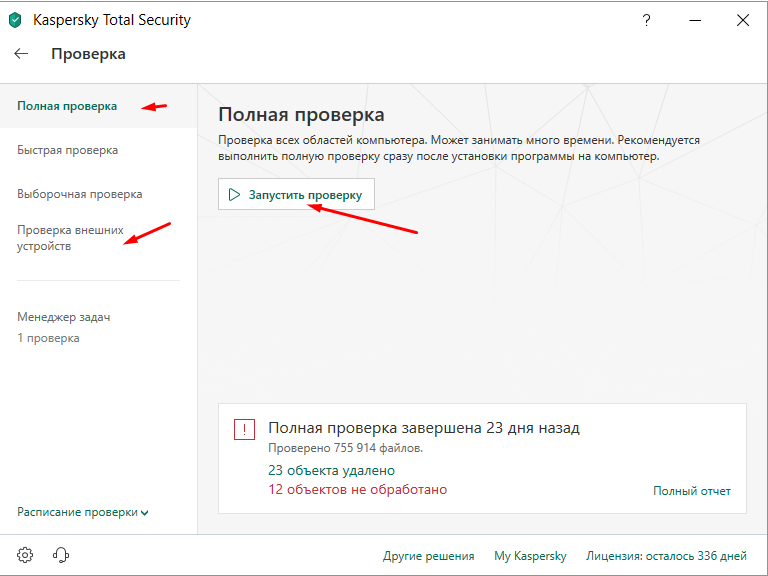
Переустановка «NET Framework»
Для скачивания и ручной установки компонента «NET Framework» следует посетить официальный сайт Microsoft — https://www.microsoft.com/ru-RU/download/details.aspx?id=17851, также обратив внимание для предъявляемые разработчиками требования к используемому компьютеру.
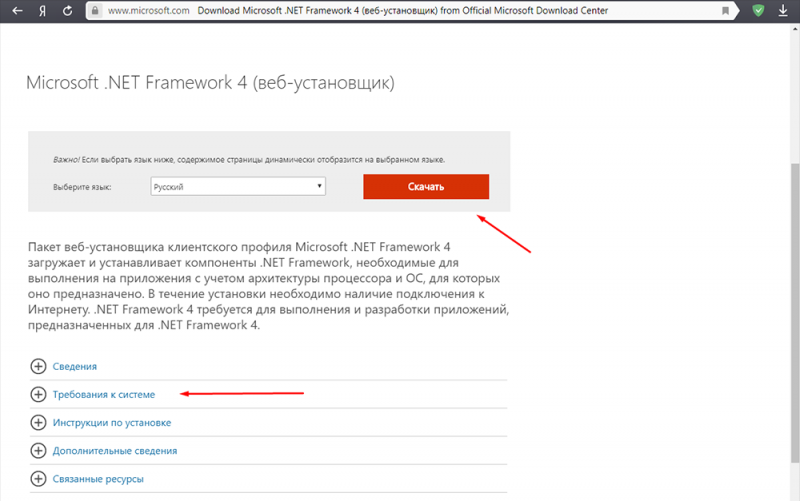
Но перед установкой следует провести некоторые манипуляции для удаления ранее используемой версии компонента: (без учёта версии 3.5, которая доступна только для отключения)
- Откройте «Панель управления» и перейдите в раздел «Удаление программы».
- Среди представленного там списка найдите «Microsoft. NET Framework» с указанием установленной версией.
- Выделите его кликом мышки и нажмите на кнопку «Удалить».
- Дождитесь завершения удаления, перезагрузите компьютер и проведите установку компонента вручную, используя скачанный файл.
Также стоит отметить, что существует специальная утилита под названием «Microsoft .NET Framework Repair Tool», которая доступна для скачивания — https://www.microsoft.com/en-us/download/details.aspx?id=30135. Она призвана проверить данный компонент на наличие ошибок и помочь их исправить. Если переустановка не помогла (или новая версия у вас и так уже установлена), то обратите пристальное внимание на данную возможность.
Откат системы и установление обновлений
Определите примерную дату возникновения рассматриваемой ошибки, основываясь на осуществляемых вами действиях (установка ПО, редактирование реестра, установка обновлений). Для этого:
- Откройте «Панель управления» и перейдите в раздел «Восстановление системы».
- Выберите точку восстановления.
- Дождитесь восстановление (откат) операционной системы до конфигурации, которая была актуальна на дату выбранной точки.
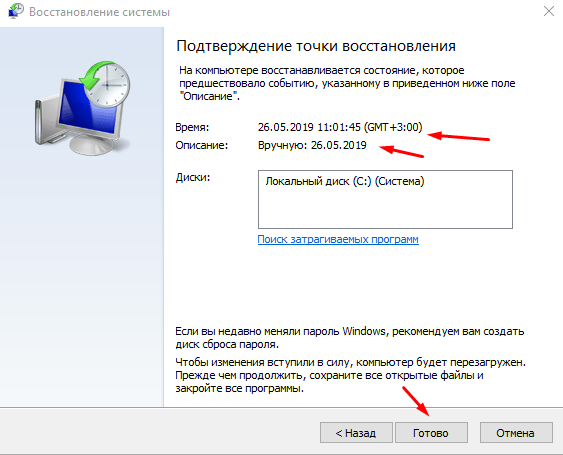
После отката системы (был он успешен или нет) проверьте Windows на готовность установки важных обновлений. Кроме того, будет не лишним провести проверку используемых драйверов программного обеспечения на актуальность.
Заключение
К сожалению, на этом конкретные, хоть и стандартные рекомендации, заканчиваются, так как если ничего из вышеперечисленного не дало положительных результатов, необходим более детальный поиск сбойного компонента/модуля. При подобном исходе следует воспользоваться иным вариантом:
- Скачайте и установите утилиту «ProcDump» или «Process Monitor», следуя инструкциям по применению.
- Запустите проблемную программу (игру) и спровоцируйте появление рассматриваемой ошибки «CLR20r3».
- Сохраните логи и разместите их на любой удобный файлообменник.
- Посетите любой тематический IT-форум, задайте соответствующий вопрос и подробно опишите суть проблемы, с указанием ваших действий, которые предшествовали её появлению, и приложением ранее полученных логов.
Это позволит более точно определить возможного виновника.